Додирна табла не ради на Виндовс 11/10
ТоуцхПад(TouchPad) долази на свим лаптоповима . То је показивачки уређај који помаже кориснику да користи свој показивач баш као што је то радио са мишем. Уграђен је директно у тело лаптопа. Међутим, постаје болно користити рачунар када ова додирна табла(TouchPad) престане да ради. Ово може бити узроковано многим факторима као што су хардверска грешка, проблеми са драјверима и још много тога. Овај проблем се може појавити у различитим временима. Може се десити након инсталације оперативног система или током ажурирања драјвера, након буђења из стања спавања или у било ком другом насумичном тренутку.
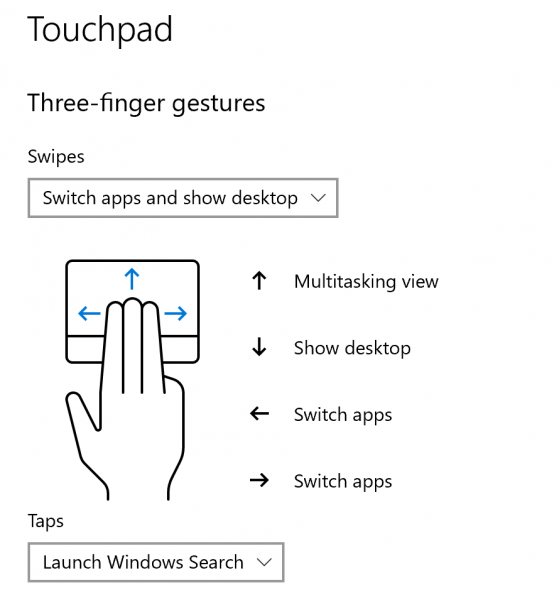
Додирна табла(TouchPad) не ради на Windows 11/10
Ако Синаптицс или било која друга додирна табла(TouchPad) не ради, а покрети не раде на вашем лаптопу са Виндовс 11/10, можете да испробате следеће предлоге да бисте решили проблем:
- Ажурирајте(Update) , вратите(Rollback) или поново инсталирајте драјвере.
- Омогућите додирну таблу из услужног програма за конфигурисање.
- Омогућите додирну таблу са хардверског кључа.
- (Run Hardware)Покрените алатку за решавање проблема са хардвером и уређајима .(Devices)
- Друге поправке.
1] Ажурирајте(Update) , вратите(Rollback) или поново инсталирајте драјвер додирне табле(Touchpad)
Основно решење које можете применити је да поправите одговарајуће драјвере. Могу постојати случајеви у којима је инсталирани драјвер можда постао некомпатибилан са оперативним системом или оштећен. Ако сте управо ажурирали управљачки програм, нова верзија можда неће бити довољно стабилна за вашу машину.
Из ВинКс менија(WinX Menu) отворите Управљач уређајима(Device Manager) и проширите Мишеви и други показивачки уређаји(Mice and other pointing devices) . Овде би требало да можете да видите свој драјвер за додирну таблу.(Touchpad)
- Можете покушати да ажурирате драјвер(update the driver) . У случају да инсталирани драјвер више није компатибилан, овај метод ће применити исправку.
- Мораћете да вратите инсталирани драјвер у случају да се овај проблем појави након ажурирања постојећег драјвера.
- Можете да деинсталирате , а затим поново инсталирате најновију верзију драјвера са веб локације вашег произвођача(from your manufacturer’s website) .
- Можете директно да посетите Синаптицс(Synaptics) да бисте преузели драјвере тачпеда за Виндовс 11(Windows 11) или Виндовс 10.
2] Омогућите додирну таблу из услужног програма за конфигурисање
Ако је управљачки(Touchpad) програм додирне табле на вашем рачунару инсталирао услужни програм за конфигурацију додирне табле(TouchPad) , постоји вероватноћа да је његова конфигурација измењена. Можете да отворите тај услужни програм и да се подешавања додирне табле ресетују на подразумеване вредности(Touchpad settings reset to default) како би додирна табла(TouchPad) нормално радила.
Прочитајте(Read) : Тоуцхпад се аутоматски онемогућава(Touchpad getting disabled automatically) .
3] Омогућите додирну таблу са хардверског тастера
Ако ваш рачунар долази са наменским хардверским тастером, можда је случајно притиснут и онемогућио додирну таблу(TouchPad) . Можете потражити тај тастер како је означен иконом додирне табле(TouchPad) и поново га притиснути да бисте омогућили додирну таблу(TouchPad) . Ова метода је применљива само на одабране лаптопове.
4] Покрените алатку за решавање проблема са хардвером(Run Hardware) и уређајима(Devices)
Можете да решите проблеме са хардвером и уређајима за (Devices)Виндовс(Windows Hardware) помоћу алатке за решавање проблема са хардвером. Ово ће аутоматски открити и решити све проблеме узроковане хардвером или периферијама прикљученим на ваш рачунар.
5] Друге поправке
Постоје неке мање исправке које понекад помажу у решавању проблема на који корисник наиђе на свом рачунару. Неки од њих су следећи:
- Постоје шансе да је ваш хардвер физички оштећен. Можете посетити квалификованог техничара да га поправи.
- На хардверу може доћи до накупљања влаге или прљавштине. Можете покушати да га очистите грубим памучним штапићем, а затим покушајте да га користите.
- Ако желите да нешто што пре завршите, можете покушати да повежете УСБ миш(USB Mouse) са рачунаром и користите га док не поправите додирну таблу .(TouchPad)
- Овај пост ће вам помоћи ако је додирна табла за лаптоп закључана, онемогућена, заглави или скроловање не ради .
Како да омогућим додирну таблу(Touchpad) у Windows 11/10 ?
Да бисте омогућили или онемогућили додирну таблу(Touchpad) у Windows 11/10 , потребно је да отворите подешавања оперативног система Виндовс(Windows Settings) притиском на Win+I . Затим идите на одељак Блуетоотх(Bluetooth) и уређаји и изаберите мени додирне табле. (Touchpad)Овде морате да укључите одговарајуће дугме да бисте укључили или искључили додир на рачунару.
Повезано(Related) : Листа покрета на екрану осетљивом на додир и тачпеду у оперативном систему Виндовс 11
Зашто је моја додирна табла(Touchpad) изненада престала да ради?
Ако поставку Тоуцх(Touch) онемогући било који злонамерни софтвер или било шта друго, ваша додирна табла(Touchpad) може престати да ради. Осим тога, може доћи до неких хардверских проблема на вашем лаптопу, што узрокује сличне проблеме. С друге стране, ако имате софтвер који аутоматски искључује додирну таблу када је миш повезан, можда ћете се суочити са истим проблемом.
Како да поправим тачпед који не реагује?
Прва ствар коју треба да проверите је рекламни или малвер на вашем рачунару. За то можете користити поуздан антивирусни софтвер за скенирање рачунара. Следећи је хардвер, који игра виталну улогу у томе да ваш тоуцхпад реагује или не реагује. С друге стране, ако користите верзију за преглед Инсајдера за (Insider)Windows 11/10 , можда ћете понекад добити исте проблеме.
Како да ресетујем драјвер(Touchpad) за додирну таблу у Windows 11/10 ?
Можете да ресетујете драјвер за тачпед у Windows 11/10 користећи Управљач уређајима(Device Manager) и Виндовс подешавања(Windows Settings) . Можете да наставите да пратите овај чланак да бисте знали како да reset your Touchpad driver/settings на рачунару.
Зашто моја тачпед не ради након Виндовс Упдате(Windows Update) ?
Ако користите верзију Инсидер Превиев(Insider Preview) -а за Windows 11/10 , тачпед можда неће реаговати или престати да ради након ажурирања. У том случају, потребно је да користите спољни миш да бисте се кретали до свега све док Мицрософт(Microsoft) не објави нову закрпу. Међутим, ако користите стабилну верзију, можда ћете морати да потражите ажурирање управљачког програма или да инсталирате нову верзију драјвера тачпеда са званичног веб-сајта произвођача вашег лаптопа.
Надам се да вам је овај водич помогао да ваша додирна табла ради.(I hope this guide helped you get your TouchPad working.)
Related posts
Како омогућити или онемогућити додирну таблу у оперативном систему Виндовс 11/10
Како променити осетљивост додирне табле у оперативном систему Виндовс 11/10
Тоуцхпад се аутоматски онемогућава у оперативном систему Виндовс 11/10
Како да вратите подешавања додирне табле на подразумеване вредности у оперативном систему Виндовс 11/10
Како приказати окно са детаљима у Филе Екплорер-у у оперативном систему Виндовс 11/10
Како деинсталирати или поново инсталирати Нотепад у оперативном систему Виндовс 11/10
Шта је ППС датотека? Како претворити ППС у ПДФ у оперативном систему Виндовс 11/10?
Како заменити хард дискове у оперативном систему Виндовс 11/10 помоћу Хот Свап-а
Најбољи бесплатни софтвер ИСО Моунтер за Виндовс 11/10
Савети и трикови за прегледач Мицрософт Едге за Виндовс 11/10
Направите резервну копију, преместите или избришите ПагеФиле.сис при гашењу у оперативном систему Виндовс 11/10
Најбољи софтвер за тестирање батерије лаптопа и дијагностички алати за Виндовс 11/10
Како променити подразумевану веб камеру на Виндовс 11/10 рачунару
Најбоље апликације за праћење батерије, аналитику и статистику за Виндовс 11/10
Како направити радарску карту у оперативном систему Виндовс 11/10
Како додати уређивач групних политика у Виндовс 11/10 Хоме Едитион
Подесите свој монитор за бољу резолуцију екрана у оперативном систему Виндовс 11/10
Како тестирати веб камеру у оперативном систему Виндовс 11/10? Да ли ради?
Најбољи бесплатни софтвер за распоред за Виндовс 11/10
Како мапирати мрежни диск или додати ФТП диск у Виндовс 11/10
